Cum să transferi fotografii de pe iPhone pe noul iPhone 17 [Actualizat în 2024]
Acest articol oferă 7 moduri de a transfera fotografii de pe iPhone pe iPhone:
- AnyRec – Transferați rapid și în siguranță toate fotografiile cu un singur clic.
- iCloud – Sincronizează direct cu același cont sau partajează linkul.
- AirDrop – Transfer ușor față în față pentru doar câteva fotografii.
- E-mail – Transferați fotografii limitate în 25 MB.
- Album partajat – Încărcați și descărcați fotografii atunci când aveți nevoie.
- Dropbox – Sincronizați fotografiile în cloud și descărcați-le pe cele dorite.
- iTunes – Sincronizează folderele cu computerul și apoi cu noul tău iPhone.
Descărcare sigură
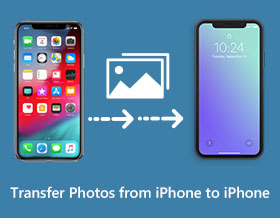
Cum să transferați fotografii de pe iPhone pe iPhone Când ai trecut la cel mai recent iPhone 17? Apple este cunoscut pentru imaginile sale de înaltă calitate, așa că este posibil să nu vrei să pierzi amintirile frumoase de pe vechiul tău telefon. Din fericire, iPhone oferă cea mai ușoară modalitate de a transfera date prin AirDrop și te poți baza și pe iCloud. Dar s-ar putea să întâmpini unele limitări. Citește mai mult pentru a afla următoarele 8 metode eficiente și rapide de a transfera fotografii de pe iPhone pe noul iPhone.
Lista Ghidului
Transferați fotografii în lot între dispozitivele iPhone cu AnyRec Sincronizați sau partajați direct fotografii de pe iPhone pe iPhone cu iCloud 2 moduri de a trimite fotografii fără fir cu calitate originală Cum să sincronizați fotografii cu serviciul cloud [2 moduri] Utilizați iTunes pentru a transfera fotografii de pe iPhone pe iPhone Întrebări frecvente despre transferul fotografiilor de pe iPhone pe iPhoneTransferați fotografii în lot între dispozitivele iPhone cu AnyRec
Cea mai ușoară metodă de a transfera fotografii de pe iPhone pe noul iPhone 17 este cu AnyRec PhoneMoverEste un instrument desktop Windows compatibil cu cele mai recente versiuni iOS 26 și Android 16/15. Una dintre cele mai bune caracteristici ale AnyRec este că puteți conecta dispozitive printr-un cablu USB compatibil, scanând un cod QR sau utilizând o rețea Wi-Fi puternică. În plus, acceptă toate fișierele, cum ar fi documente, mesaje și liste de contacte, cu opțiuni de backup și restaurare. Încercați acest instrument puternic și transferați fotografii de pe iPhone pe iPhone cu un singur clic.

Oferiți un transfer cu un singur clic pentru transferul de fișiere în bloc pe noul iPhone fără întârziere.
Acceptați toate fișierele de date și puteți, de asemenea, previzualiza conținutul detaliat înainte de transfer.
Capacitatea de a gestiona, restaura sau șterge fotografiile duplicate de pe iPhone pentru a elibera spațiu de stocare.
Proces de transfer ușor și rapid pentru a nu promite blocarea sau pierderea datelor.
Descărcare sigură
Pasul 1.Lansa PhoneMover pe Windows. Conectați un cablu USB la computer cu telefonul conectat la celălalt capăt. Sau pur și simplu instalați aplicația „MobieSync” pe dispozitivul dvs. mobil și conectați-vă.
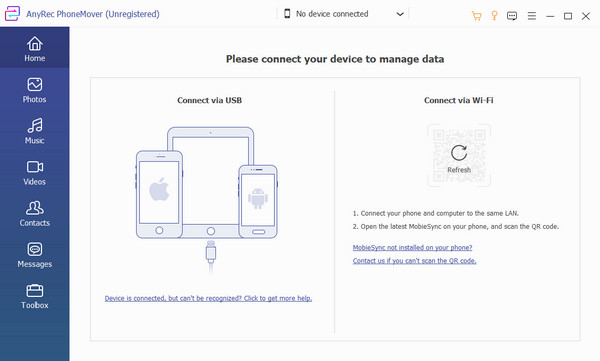
Pasul 2.Ulterior, informațiile telefonului mobil se vor dezvălui pe interfața software-ului, unde puteți accesa toate fișierele de pe telefon. Accesați meniul „Fotografii” sau alt meniu și bifați casetele de selectare pentru a selecta fotografiile dorite pentru a le transfera de pe iPhone pe iPhone.
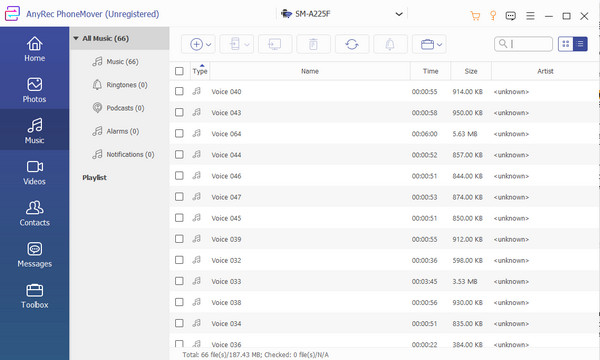
Pasul 3.Faceți clic pe butonul „Conectați dispozitiv nou” din partea de sus a ferestrei. Apoi scanați codul QR folosind iPhone-ul receptor 17. Așteptați finalizarea procesului de transfer al fotografiilor. De asemenea, puteți gestiona, converti sau șterge fișierele.
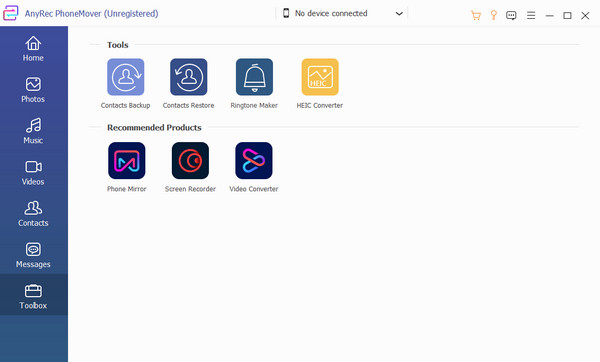
Sincronizați sau partajați direct fotografii de pe iPhone pe iPhone cu iCloud
iCloud vă permite să faceți backup și să restaurați datele oricând doriți, așadar este o modalitate eficientă de a transfera fotografii de pe iPhone pe iPhone 17. Serviciul cloud implicit al Apple acceptă migrarea fișierelor. Așadar, aici puteți fie sincroniza direct fotografiile, fie partaja linkurile pentru transfer cu iCloud.
Metoda 1: Sincronizați fotografiile cu același cont iCloud
Când sincronizați imaginile iPhone cu iCloud, puteți accesa fișierele de pe orice dispozitiv. A înlocuit opțiunile târzii „Camera Roll” și „Photo Stream” cu funcția „All Photos”, care poate stoca mii de imagini capturate.
Pasul 1.Accesați „Setări” iPhone-ului sursă. Găsiți meniul „iCloud”. Comutați pe butonul „Fotografii” pentru a activa sincronizarea fotografiilor iCloud.
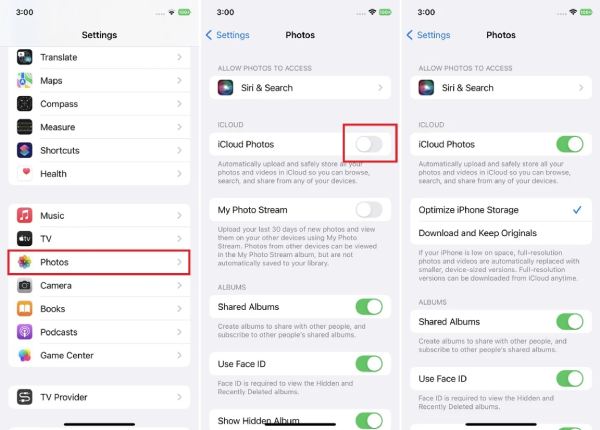
Pasul 2.Lansați dispozitivul de primire și urmați instrucțiunile. După ce ajungeți la meniul „Aplicații și date”, atingeți butonul „Restaurare din backupul iCloud”. Conectați-vă la ID-ul Apple și selectați copia de rezervă pe care doriți să o restaurați.
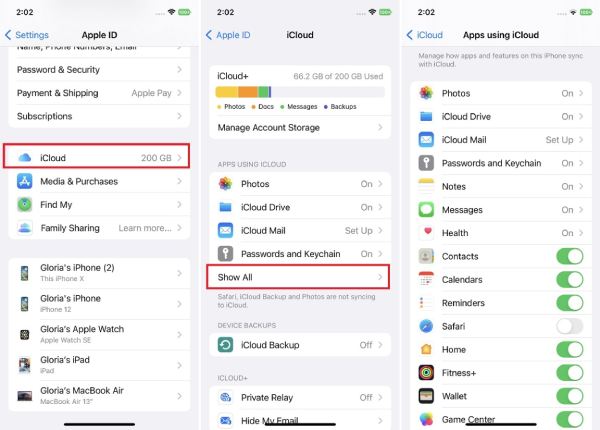
Metoda 2: Trimiteți linkul iCloud de fotografii către un alt iPhone
Dacă aveți o versiune iOS 14 sau o versiune ulterioară, puteți utiliza linkul iCloud pentru a transfera fotografii de pe iPhone pe iPhone cu ID Apple diferit. În acest fel, puteți deschide imagini pe orice dispozitiv fără probleme. Urmați pașii de mai jos:
Pasul 1.Deschideți aplicația „Fotografii” pe iPhone. Selectați imaginile pe care doriți să le transferați pe noul iPhone.
Pasul 2.Atingeți butonul „Partajare” și găsiți opțiunea „Copiați linkul iCloud”. Va pregăti un link pe care îl puteți trimite către mesaje, e-mailuri și alte aplicații de social media.
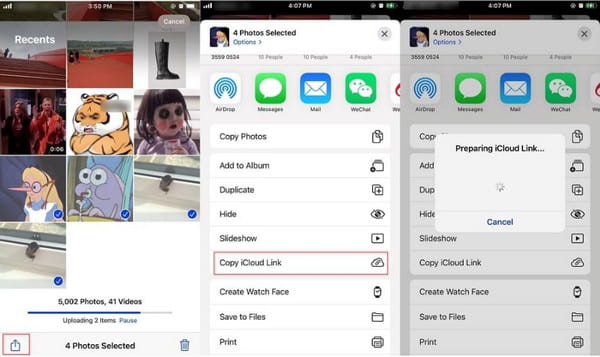
2 moduri de a trimite fotografii fără fir cu calitate originală
Alternativ, poți folosi AirDrop și e-mailul pentru a transfera fotografii de pe vechiul iPhone pe noul iPhone 17. Aceasta este, de asemenea, o soluție excelentă dacă există fișiere pe care trebuie să le copiezi de rezervă pe iCloud. Iată cele două metode de a trimite imagini de înaltă calitate.
Metoda 1: AirDrop fotografii pe alt iPhone
Pasul 1.Lansați Controlul „Panou central”. Activați funcția „AirDrop”. Asigurați-vă că Wi-Fi și Bluetooth sunt, de asemenea, activate. Alegeți între „Numai Contacte” și „Toată lumea”, în funcție de nevoile dvs.
Pasul 2.Accesați aplicația „Fotografii” și selectați imaginile pe care doriți să le trimiteți. Atingeți butonul „Partajare” din partea de jos a ecranului și atingeți „AirDrop”. Selectați noul iPhone pentru a transfera fotografiile. Poti de asemenea AirDrop de pe iPhone pe Mac.
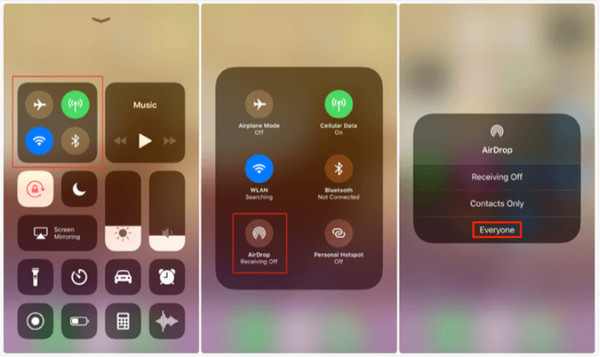
Metoda 2: Trimiteți fotografii cu e-mail
Pasul 1.Deschideți „Fotografii” pe dispozitivul dvs. Selectați imaginile și atingeți butonul „Încărcați”. Selectați opțiunea „Poștă” pentru a deschide aplicația de e-mail.
Pasul 2.Introdu adresa de e-mail pentru a trimite imaginile ca fișier atașat. Deschide e-mailul pe celălalt iPhone.
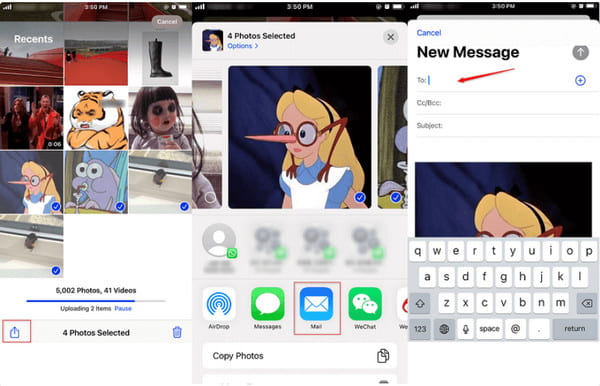
Cum să sincronizați fotografii cu serviciul cloud [2 moduri]
iCloud nu este singurul serviciu cloud care transferă fotografii de pe iPhone pe iPhone și, din fericire, poți folosi Dropbox pe iOS. De preferință, această parte dezvăluie două moduri de a exporta fișiere prin servicii cloud. Și una dintre ele este o funcție nouă pe versiunea iOS 18. Puteți folosi aceste două metode pentru a transfera fotografii fără fir atunci când AirDrop nu funcționează.
Metoda 1: Creează un album partajat pentru a sincroniza fotografia
Pasul 1.Accesați „Fotografii” pe dispozitivul sursă. Atinge butonul „Albume”. Atingeți „Plus” din stânga sus a ecranului și creați albumul.
Pasul 2.Selectați toate imaginile pe care să le includeți în noul album. Apoi, atingeți „New Share Album” și denumiți-l. Includeți toate contactele pentru a partaja albumul și atingeți butonul „Creați” pentru a confirma selecțiile.
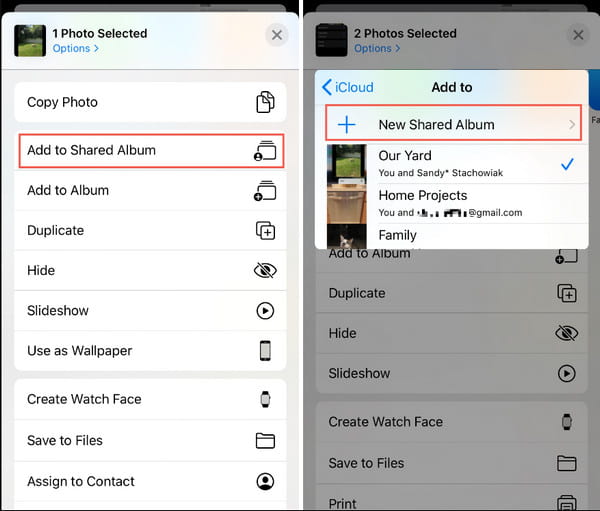
Metoda 2: Utilizarea Dropbox Cloud pentru a sincroniza fotografia
Pași: Instalați aplicația Dropbox pe telefon și lansați-o. Conectați-vă la cont. Apoi încărcați imaginile de pe dispozitivul sursă. Aplicația va sincroniza fotografiile cu noul tău iPhone prin Wi-Fi.
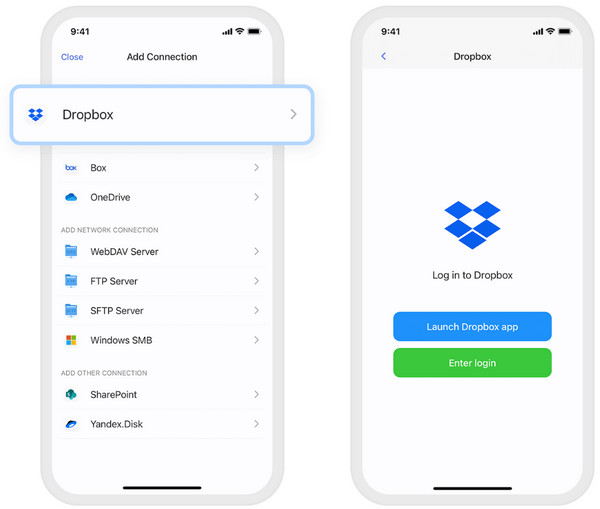
Utilizați iTunes pentru a transfera fotografii de pe iPhone pe iPhone
iTunes este o metodă standard de a transfera fotografii de pe iPhone pe iPhone pe versiunile anterioare de macOS Catalina. Cu toate acestea, acest serviciu va șterge probabil imaginile existente în Biblioteca Foto atunci când le trimiteți pe un alt dispozitiv. Și poate dura mult din cauza dimensiunii mari dacă nu o faci opriți HEIC caracteristica de imagine.
Pasul 1.Conectați un cablu USB la un computer pentru a conecta smartphone-ul. Lansați aplicația foto implicită pe ambele dispozitive.
Pasul 2.Mai târziu, alegeți imaginile pe care trebuie să le trimiteți. Faceți clic pe butonul „Import/Export Selected” de pe telefon pentru a transfera fișiere pe computer. Apoi, conectați dispozitivul receptor la Mac.
Pasul 3.Deschideți iTunes și faceți clic pe butonul „Dispozitiv” din partea dreaptă sus a ferestrei. Selectați opțiunea „Fotografii” din panoul din stânga.
Pasul 4.Mai târziu, faceți clic pe butonul Sincronizează fotografii din folderul „Aplicații”. Confirmați acțiunea făcând clic pe butonul „Aplică” pentru a transfera fotografiile pe noul iPhone 17.
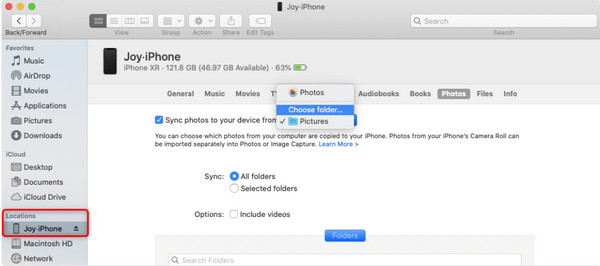
Notă: În ceea ce privește versiunile macOS Catalina, Big Sur, Monterey și Ventura, puteți transfera și gestiona fotografiile iPhone pe Mac direct cu Finder. Deoarece iTunes nu este disponibil pe acele noi sisteme de operare Mac.
Întrebări frecvente despre transferul fotografiilor de pe iPhone pe iPhone
-
1. Imaginile mele reduc calitatea odată ce sunt transferate pe alt dispozitiv?
Da. Când transferați fotografii de pe iPhone pe iPhone, există mici modificări ale calității. Cu toate acestea, puteți evita reducerea calității imaginii prin conversia imaginilor în format HEIC. Dacă aveți cel mai recent iOS, puteți converti fotografii pentru o calitate mai bună și puteți elibera spațiu.
-
2. Cât timp este timpul pentru a transfera fotografii de pe iPhone pe iPhone?
Diferiți factori pot determina timpul de așteptare la migrarea imaginilor pe noul iPhone 17. Iar timpul estimat variază între 45 și aproximativ o oră. Asigurați-vă că aveți o conexiune WiFi bună, software actualizat și suficient spațiu de stocare.
-
3. Fișierele sunt salvate automat în iCloud?
Nu. Trebuie să configurați iCloud din setarea iPhone-ului pentru a salva fișiere. În acest caz, îl puteți accesa pe Apple ID pe orice dispozitiv Apple.
Concluzie
Cu soluțiile prezentate, transferul fotografiilor de pe iPhone pe iPhone 17 nu este un motiv de îngrijorare. Dar dacă au mai rămas fișiere de pe dispozitivul anterior, puteți utiliza AnyRec PhoneMover pentru a partaja și a gestiona fișierele dvs. Acest software vă poate ajuta să transferați date pe iPhone de pe orice dispozitiv; îl poți folosi chiar și pentru transferă date de pe Android pe iPhone 17. Descărcați cel mai bun instrument desktop pentru un proces de transfer rapid.
Descărcare sigură
